아이폰 잠금화면 설정과 미리보기 알림 관리 방법
아이폰 잠금화면 설정과 미리보기 알림 관리 방법
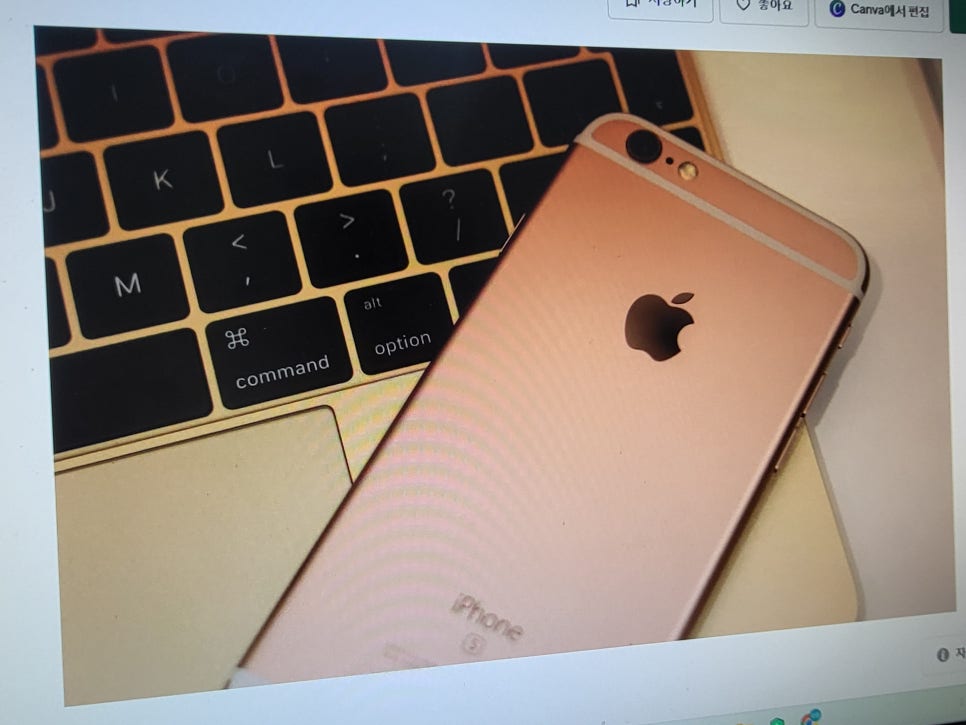
아이폰 잠금화면 설정은 정보 보호와 알림 관리에 중요한 역할을 합니다. 잠금 화면 미리보기 설정을 통해 알림이 민감한 상황에서 노출되지 않도록 조정할 수 있습니다.
미리보기 알림 설정 변경하기
설정 앱을 엽니다.
메뉴에서 "알림"을 선택합니다.
잠금 화면 미리보기 설정을 변경하려고 하는 앱을 선택합니다.
개수: 화면 하단에 알림 개수만 표시되며, 탭하여 알림을 확인할 수 있습니다.
스택: 화면 하단부터 알림이 쌓이며, 최근 알림이 맨 위에 표시됩니다.
목록: 알림을 목록 형태로 표시합니다.
미리 보기 표시에서 "항상"을 "안 함"이나 "잠겨있지 않을 때"로 변경하여 미리보기를 제어할 수 있습니다.
알림 허용하는 방법
긴급한 알림: 항상 즉시 전달되며 1시간 동안 잠금 화면에 유지되는 기능으로 끌 수 있습니다.
알림 방식 : "잠금 화면"일 때 알림 미리보기, "알림 센터"는 여러 알림 목록을 살피기 위해, "배너"는 화면 상단에 표시되는 방식으로 선택 가능합니다.
추가적인 사항은?
배너 스타일: "일시적 표시"와 "지속적 표시"로 알림 배너 표시 방식을 선택할 수 있습니다.
미리보기 표시: 스타일을 선택하여 알림 미리보기 방식을 결정할 수 있습니다.
앱 별 아이폰 잠금화면 설정 하기
만약 모든 앱이 아닌 특정한 앱만 잠금화면 미리보기를 설정하고 싶다면 아래의 방법을 따라해보세요.
설정을 엽니다.
메뉴에서 "알림"을 선택합니다.
원하는 앱을 찾아 들어갑니다.
긴급재난문자 수신 끄기
잠금 화면에서 긴급 재난문자를 받고 싶지 않을 경우, 해당 설정을 끄는 방법도 있습니다. 이는 프라이버시와 관련된 중요한 설정입니다. 알림을 허용하는 정도도 중요한 부분입니다. 긴급한 알림을 항상 보고 싶은지, 어떤 방식으로 알림을 받고 싶은지 설정해보세요.
다양한 알림 방식
잠금 화면과 알림 센터, 배너에서 각각 어떤 알림을 보고 싶은지 가능합니다. 이를 통해 자신에게 맞는 알림 화면을 구성해보세요.
알림 관리는 개인의 습관과 필요에 따라 다양하게 설정할 수 있습니다. 중요한 메시지를 놓치지 않으면서도 정보를 보호하며 휴대전화나 태블릿을 사용할 수 있도록 마무리해보세요.
개인의 편의와 보안을 모두 고려하여 알림 관리 방식을 선택하고 설정해보는 것이 좋습니다. 중요한 소식을 놓치지 않으면서도 개인 정보를 안전하게 보호할 수 있는 설정은 스마트폰 사용의 핵심입니다.
잠금화면 설정의 장점과 활용법
정보 보호: 잠금 화면을 설정하여 스마트폰의 정보를 보호할 수 있습니다. 분실 시에도 타인이 쉽게 접근하지 못하도록 합니다.
알림 관리: 불필요한 알림이 노출되는 것을 방지하여 집중력을 유지하고, 중요한 알림만 확인할 수 있도록 합니다.
스타일 : 잠금 화면을 통해 원하는 스타일과 배경화면을 설정하여 기기의 개성을 표현할 수 있습니다.
알림 즉각 확인: 시간, 날씨, 알림 등의 정보를 즉각적으로 확인하여 생활의 편의성을 높일 수 있습니다.
개별 앱 : 각 앱별로 미리보기 알림을 설정하여 중요한 알림만 화면에 표시하고, 불필요한 알림은 가려보세요.
긴급재난문자 : 긴급한 상황에서만 알림을 받기 원한다면, 긴급재난문자 조절하여 중요한 알림에 집중할 수 있습니다.
아이폰 잠금화면 설정은 정보 보호와 알림 관리를 위해 매우 중요한 기능입니다. 알림을 적절히 설정하고 잠금 화면을 보호함으로써 보다 안전하고 효율적인 스마트폰 사용을 실현할 수 있습니다. 여러분의 스마트폰 사용 습관과 필요에 맞게 잠금 화면 설정을 조절하여 더욱 편리하고 안전한 디지털 환경을 만들어보세요.